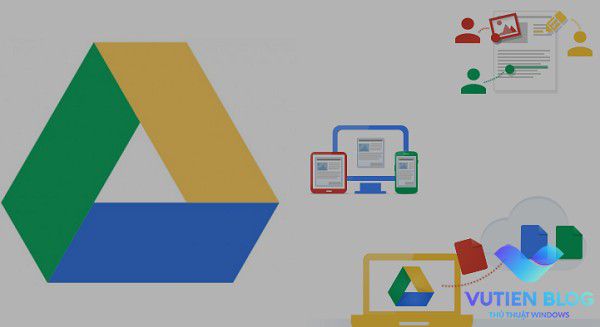
Google Driver là dịch vụ lưu trữ dữ liệu lớn nhất nhì trên thế giới. Gì bạn làm ngành gì đi nữa thì Google Driver là trợ thủ đắc lực giúp bạn lưu trữ dữ liệu đám mây an toàn cũng như cách quản lý dễ dàng. Mặc định ban đầu bạn sẽ có 15GB lưu trữ file, tài liệu nên. Nếu bạn muốn mở rộng dung lượng lưu trữ thì có thể mua dung lượng Google Driver.
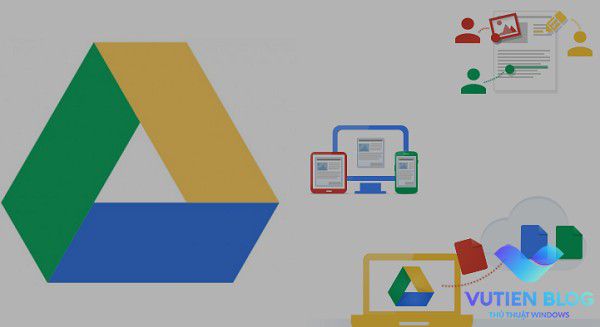
Khi bạn up file nên Google Driver thì có thể có nhiều nguyên nhân dẫn đến bạn thao tác xóa dữ liệu nó đi. Nó cũng giống như hệ thống Windows bạn hay sử dụng đó là có tính năng khôi phục lại file khi bạn đã xóa. Việc này có lợi ích rằng đảm bảo bạn có thể khôi phục lại được file nếu bạn lỡ xóa nhầm file đó đi thì bạn có thể lấy lại được. Bây giờ mình và bạn cùng nhau tìm hiểu cách khôi phục lại nhé.
Cách phục hồi file, dữ liệu đã xóa trên Google Driver
Tại giao diện Google Driver ở phần Menu Thùng Rác bạn hãy nhấn vào đó.
Tại đây nó sẽ liệt kê danh sách các file bạn đã xóa trước đó. Ví dụ như hình dưới mình có 2 videos đã xóa trước đó là Trâm Anh 16 phút và Trâm Anh 9 phút
Bbạn hãy chuột phải vào file đó chọn là Khôi phục thì lập tức file đó sẽ được di chuyển về thư mục Drive của tôi.
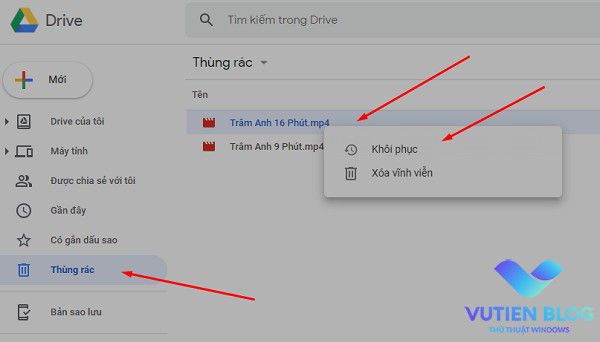
Như vậy chỉ vài bước cơ bản bạn đã khôi phục được các file bạn đã xóa trước đó về thư mục trước đó bạn đã tạo. Bạn hãy cân nhắc trước khi chọn nút nhấn Xóa vĩnh viễn nhé. Nút đó sẽ có tác dụng xóa file bạn đã chọn vĩnh viễn. Bạn sẽ không thể khôi phục lại được nữa.
